華碩相機驅動程式下載和更新適用於 Windows 10、11
已發表: 2023-10-06這篇文章將引導您了解下載、安裝和更新適用於 Windows 10、11 的華碩相機驅動程式的不同方法。閱讀整篇文章以獲得更好的見解。
在當今世界,視訊對話和會議已成為許多人的日常常態。 同樣,相機可能是最重要的設備。 另一方面,如果該項目顯示不一致的行為並完全停止工作。 與此類似,我們看到許多 Windows 用戶在華碩筆記型電腦上遇到相機無法正常運作的情況。 如果您的華碩相機也遇到問題,請不要驚慌。 您所要做的只是檢查華碩相機驅動程式是否已更新。
因為電腦網路攝影機的問題可能是由執行 Windows 10 或 Windows 11 的攝影機的驅動程式過期或不可用所引起的。如果您沒有安裝攝影機,則電腦的內建攝影機將無法正常運作。安裝了相關驅動程式的最新版本。
因此,為了幫助您解決此問題,我們準備了這份驅動程式下載指南,重點介紹了在 Windows 10、11 上執行華碩相機驅動程式下載的多種方法。繼續閱讀!
下載、安裝和更新適用於 Windows 10、11 的華碩相機驅動程式的方法
以下列出了一些在 PC 上尋找並安裝最新且最相容的華碩相機驅動程式更新的簡單快速的方法。 話不多說,讓我們開始吧!
方法 1:從製造商網站下載並手動安裝華碩相機驅動程式
與其他製造商類似,華碩也為其產品提供完整的驅動程式支援。 這意味著您可以訪問華碩的官方網站並找到最新版本的相機驅動程式。 然而,為了使用這種方法,您必須有時間、耐心或所需的技術知識。
只需訪問華碩的官方支援頁面,然後搜尋相容的相機驅動程序,然後點擊“下載”選項。 下載後,請雙擊驅動程式安裝程序,然後按照螢幕上的指示完全安裝適用於 Windows 10、11 的華碩網路攝影機驅動程式。
一切完成後,重新啟動系統。
另請閱讀:適用於 Windows 10、8、7 的 HP 網路攝影機驅動程式下載、安裝和更新
方法2:使用裝置管理員下載華碩相機驅動程式
Windows 有一個名為「裝置管理員」的工具,可讓您取得電腦或筆記型電腦的最新驅動程式。 借助此內建工具,您可以快速搜尋可用的驅動程式更新並將其安裝在您的系統上。 若要在裝置管理員中更新華碩筆記型電腦攝影機驅動程序,請按照以下步驟操作:
步驟 1:首先,同時按下鍵盤上的Windows + X鍵,然後選擇「裝置管理員」。 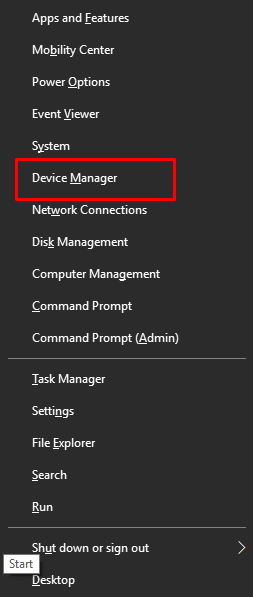
步驟 2:在「裝置管理員」視窗中,雙擊「成像設備」部分將其展開。
步驟 3:接下來,右鍵單擊您的華碩相機驅動程序,然後選擇更新驅動程式軟體。 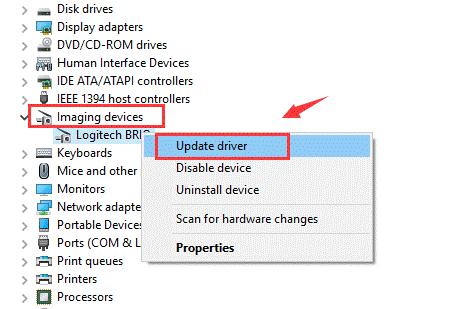
步驟 4:之後,請確保選擇自動搜尋更新的驅動程式軟體選項。 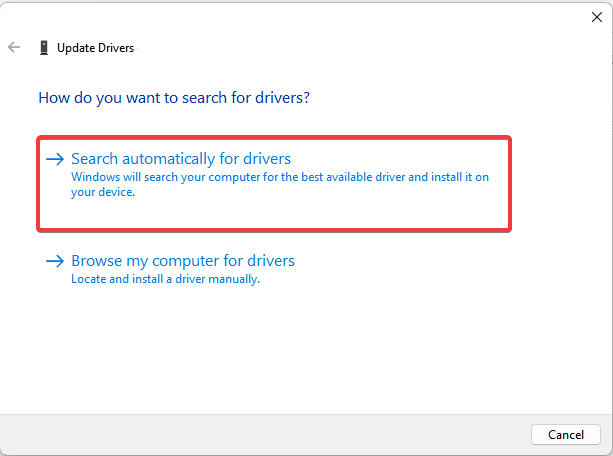

現在,您需要等待 Windows 10 或 11 完成必要的驅動程式的下載和安裝。 安裝驅動程式後,您將需要重新啟動裝置才能完成驅動程式的安裝。
方法3:使用Win Riser Driver Updater進行華碩相機驅動下載(建議)
手動更新裝置驅動程式是一個非常耗時且繁瑣的操作,如果您不想浪費時間手動升級驅動程序,我們建議您使用驅動程式更新軟體。 Win Riser Driver Updater 是自動安裝驅動程式更新的最有效的軟體。 Win Riser Driver Updater 以讓安裝最新驅動程式更新的整個過程變得更加輕鬆快速而聞名。 這是針對所有 PC 問題的一體化解決方案。 該工具附帶多個內建工具,包括惡意軟體刪除、驅動程式更新、效能增強器等。
請依照以下步驟使用 Win Riser Driver Updater 下載並安裝 Asus 筆電攝影機驅動程式。
步驟1:從下面提供的按鈕,免費下載Win Riser Driver Updater的安裝檔。
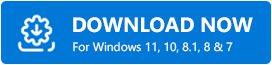
步驟 2:下載後,請按照安裝精靈將其安裝到您的裝置上。
步驟 3:安裝後,驅動程式更新實用程式會自動開始掃描您的電腦是否有過時或損壞的驅動程序,並為您提供需要更新的驅動程式的詳細清單。 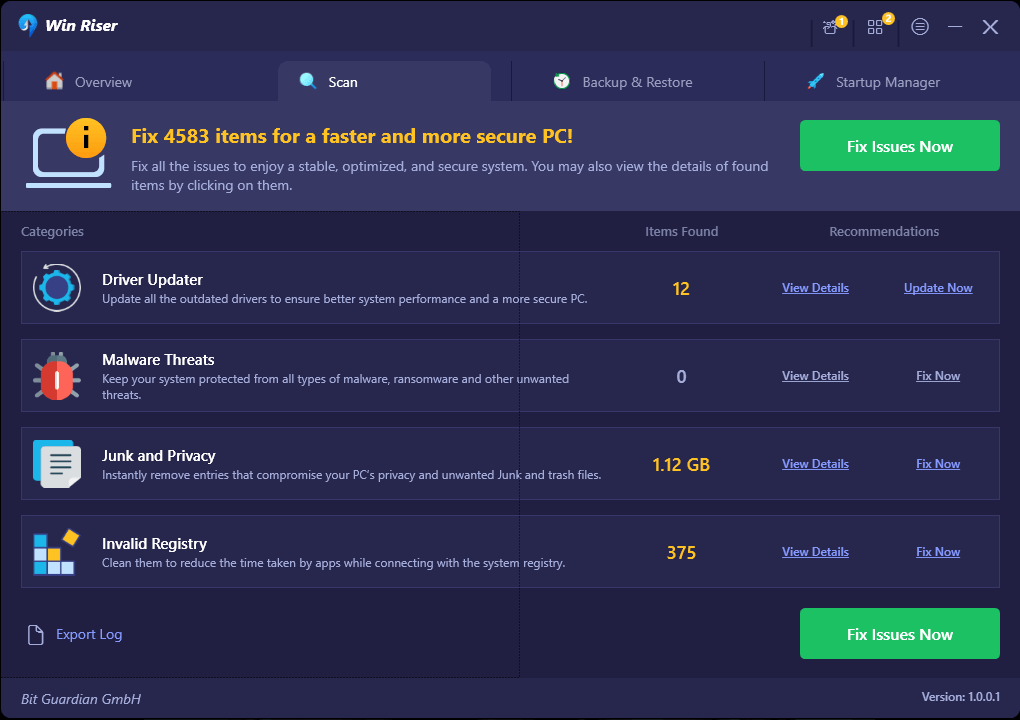
步驟 4:最後,按一下「立即修復問題」選項。 此操作將一次性安裝可用的驅動程式更新,包括華碩網路攝影機驅動程式。 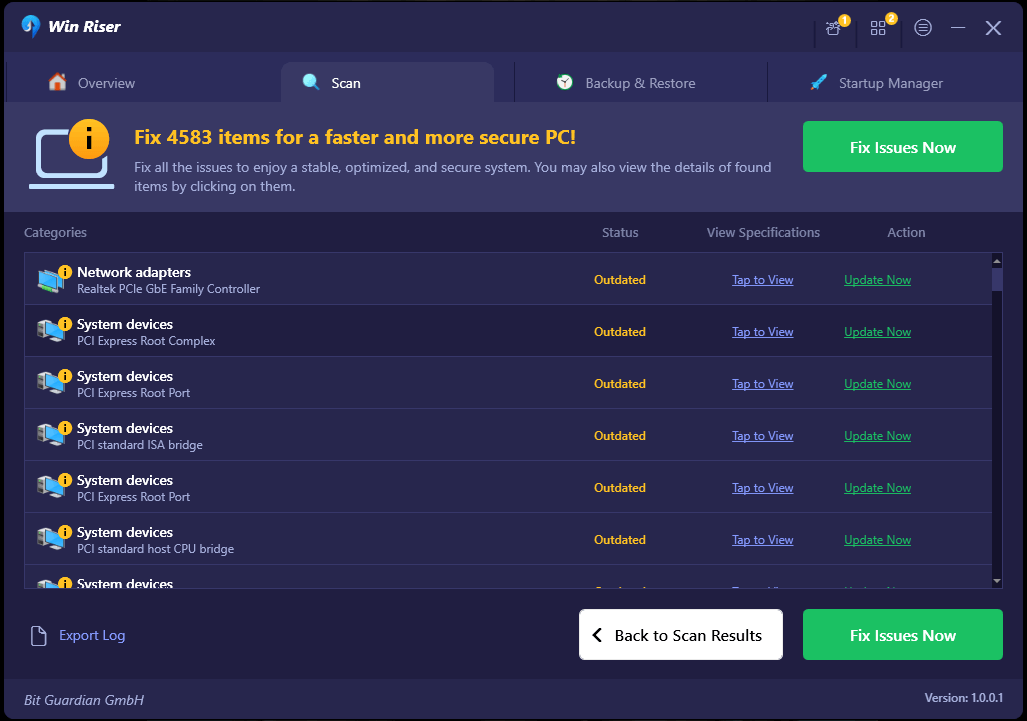
重新啟動系統,以便最近安裝的驅動程式發揮作用。
方法 4:運行 Windows Update 下載華碩相機驅動程式
當您更新電腦的作業系統時,將自動下載最新的驅動程式並將其安裝到您的裝置上,現有的驅動程式的版本也會更新。 另一方面,如果驅動程式更新是最近的,則此方法不太可能特別成功。 無論如何,您可以按照下面提供的說明嘗試下載適用於 Windows 10/11 的華碩相機驅動程式。
步驟 1:同時按下 Windows + I 鍵開啟 Windows 設定面板。
第 2 步:現在,從螢幕上顯示的設定中選擇“更新和安全性” 。 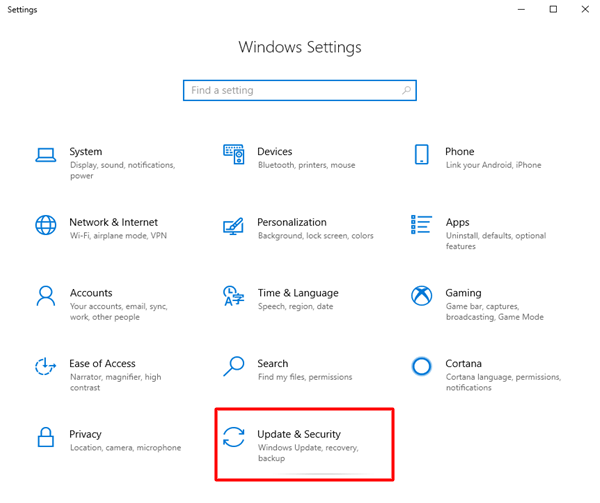
步驟 3:接下來,檢查是否從左側面板中選擇了 Windows 更新。 然後點擊“檢查更新”繼續。 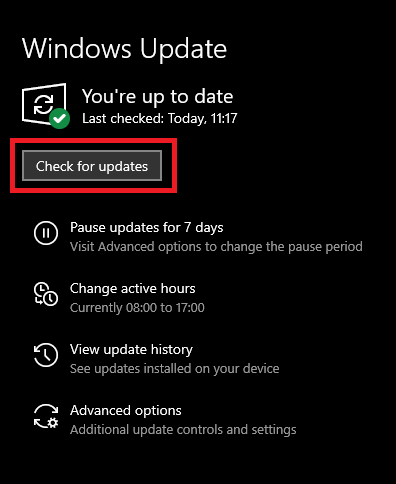
最後,您需要重新啟動電腦才能完成 Windows 10、11 的華碩相機驅動程式的安裝。
另請閱讀:適用於 Windows 10、8、7 的華碩驅動程式下載和更新
如何下載適用於 Windows 10/11 的華碩相機驅動程式:解釋
您可以按照我們在這篇文章中概述的步驟下載適用於 Windows 11/10 的華碩相機驅動程序,這些步驟都相當簡單明了。 我們希望透過使用上述方法之一,您將能夠找到合適且最新的華碩筆記型電腦攝影機驅動程式。
如果您有任何疑問或需要其他協助,請使用下面的評論框向我們發送訊息。 如需更多與科技相關的文章、操作方法、軟體評論,您可以訂閱我們的電子報並在社群媒體上關注我們。
